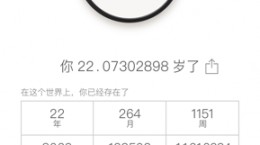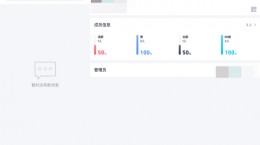网易云阅读怎么设置翻页,相信有不少的小伙伴平常也是在使用这款软件来阅读小说,小伙伴在使用的时候也是发现翻页的效果自己也是不太的喜欢,对此也是想要知道这个怎么设置翻页,下面就给大家带来详细介绍。
网易云阅读怎么设置翻页

1、首先我们点击打开“网易云阅读”app。

2、我们在下方的“书架”中来找到我们需要进行阅读的小说。
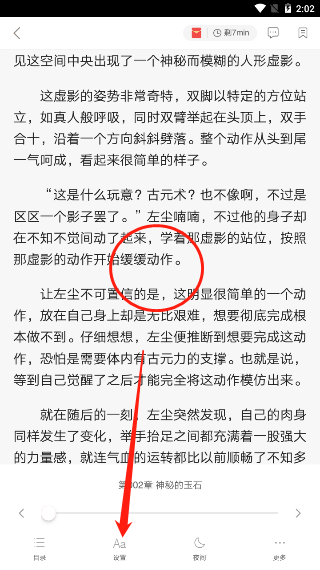
3、进入来到了小说的阅读界面后,点击手机的屏幕中心,然后我们点击下方的“设置”。
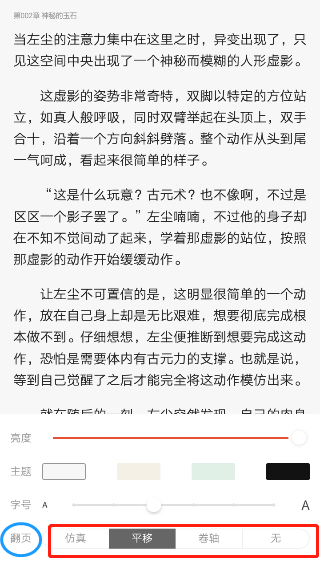
4、然后我们就能够看见最下方的一栏“翻页”,在这里有着“仿真”(就和正在的翻书的效果一览)“平移”(当前的页面直接向左平移换到下一个页面)“卷轴”(上下滑动的翻页效果)“无”,用户可以选择你喜欢的翻页效果并点击。

5、我们在上方的“字号”一栏中,可以通过进度条中的小球来调整小说阅读界面中的字体大小,毕竟选择合适的字体,用户在阅读的时候也是会毕竟的舒心。
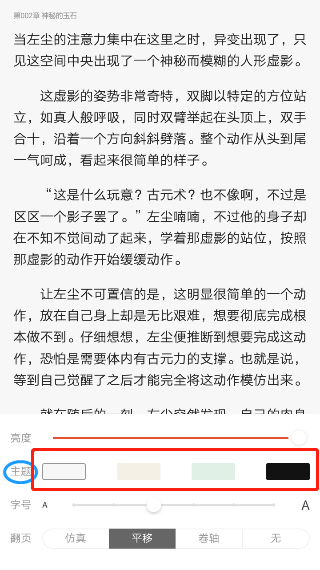
6、在上方“主题”一栏,这里有着四种背景颜色,我们可以选择你喜欢的颜色来调整小说阅读界面中的背景图。